트위터를 하다 보면 연예인이나 감성적인 사진, GIF 움짤등 내 PC에 저장하고 싶은 이미지들을 볼 수 있는데요.
JPG나 PNG 같은 포맷 방식은 브라우저에서 마우스 오른쪽 버튼을 눌러 이미지를 저장하면 되지만 GIF 움짤 같은 경우에는 브라우저 메뉴 활성화 대신 ‘동영상 주소 복사’ 라는 메뉴만 나오게 됩니다.
보통 움짤 파일은 gif 파일로 만들지만 용량 면에서 mp4와 같은 동영상이 더 적기 때문에 트위터는 사용자가 움짤로 된 gif 파일을 업로드했을 때 mp4로 변환하기 때문인데요.
이와 같이 일반적으로 저장할 수 없는 트위터 GIF 움짤은 브라우저 종류에 상관없이 다음과 같이 쉽게 저장할 수 있습니다.
트위터 GIF 저장하기
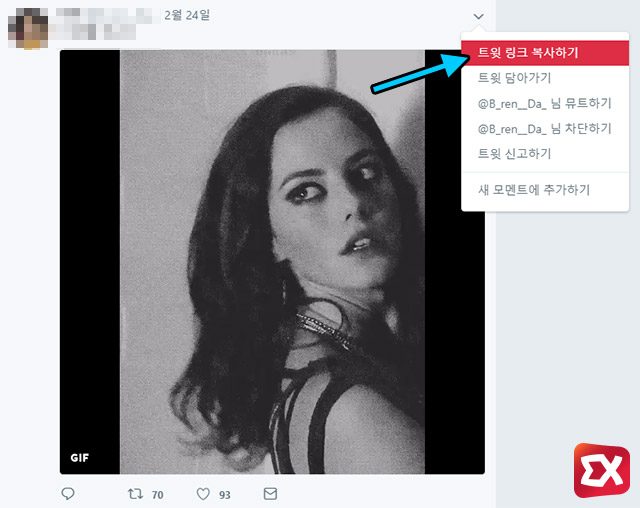
- 트윗 오른쪽 더보기 메뉴에서 트윗 링크 복사하기 선택
우선 트위터에서 저장하고 싶은 움짤이 포함된 트윗 오른쪽의 화살표 ∨ 를 클릭한 다음 나오는 메뉴의 ‘트윗 링크 복사하기’를 클릭해 트윗 주소를 클립보드에 복사합니다.
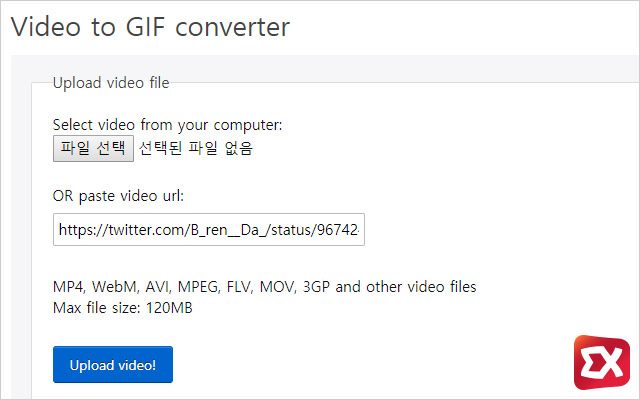
이제 트위터의 GIF를 저장할 수 있는 사이트인 EZGIF(위 링크)로 이동한 다음 복사된 주소를 붙여넣기 후 Upload video! 버튼을 클릭합니다.
여담이지만 트위터에 업로드 되는 GIF 이미지는 MP4 동영상 파일로 저장되기 때문에 GIF 파일을 다운로드 받으려면 MP4를 GIF로 변환해주는 프로세스 과정이 필요합니다.
이러한 과정을 EZGIF에서 대신 해주는 것이죠. :D
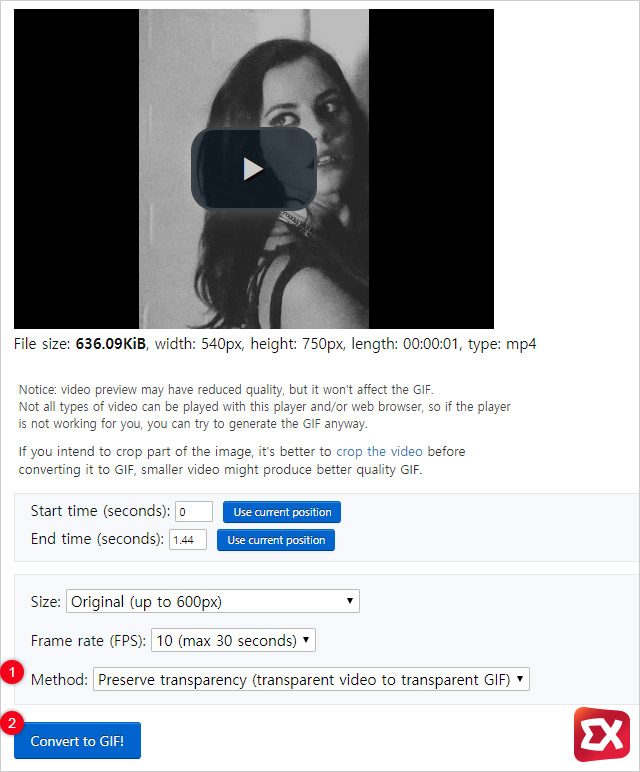
- Convert to GIF! 버튼 클릭
붙여넣기 한 트윗을 분석하면 MP4를 GIF로 변환할 수 있는 옵션 페이지로 이동합니다.
여기서 움짤 사이즈 및 크롭등의 간단한 편집을 할 수 있는데 중요한 것은 Method 항목의 FFMPEG 옵션을 Preserve transparency (transparent video to transparent GIF) 로 변경해야 GIF 파일로 저장됩니다.
옵션을 선택했으면 Convert to GIF! 버튼을 클릭해서 파일을 변환합니다.
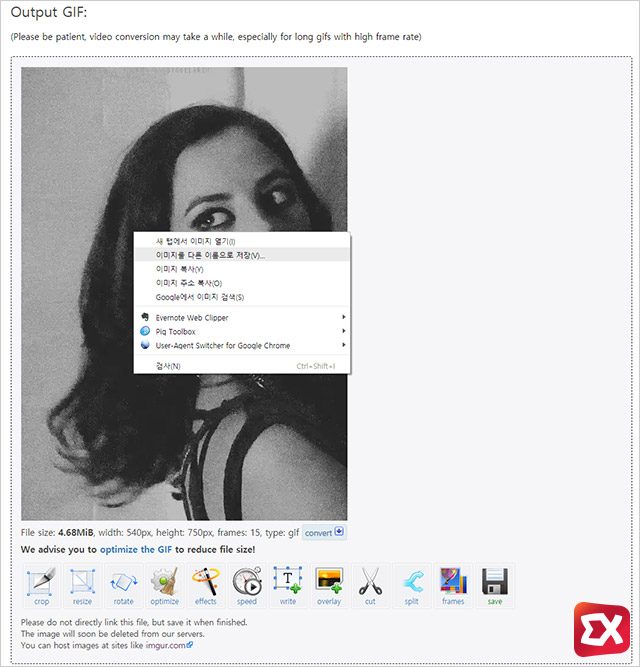
- GIF 파일 이미지를 다른 이름으로 저장
페이지 전환 없이 바로 옵션 화면 아래 Output GIF 항목에 움짤이 표시되며 마우스 오른쪽 버튼으로 이미지를 저장하면 되겠습니다.
만일 스마트폰에서 트위터 움짤을 쉽게 저장하고 싶다면 다음 글을 참고하세요.




8개 댓글. Leave new
좋은 정보 감사합니다.
혹시 안내 예시 속 흑백 움짤 출처좀 알 수 있을까요 ㅠㅠ
오래전에 쓴 글이라 주소를 모르겠네요…ㅠㅠ
아ㅠㅠ 사진이 너무 마음에 들어서요..ㅎㅎ 지금 움짤 안 갖고 계신다면 사진속 인물이 누구신지 좀 알려주실 수 있으신가용.. 부탁드립니다ㅜㅜ
카야스코델라리오 입니다
우와 ㄷㄷㄷㄷㄷㄷ
우와… 정말감사합니다!!
감사합니다 굿굿